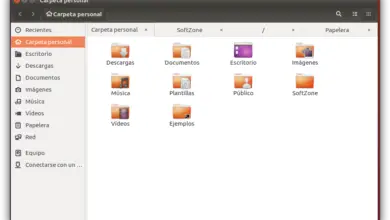Zones de texte dans Microsoft Word Que sont-elles, à quoi servent-elles et comment en créer une?
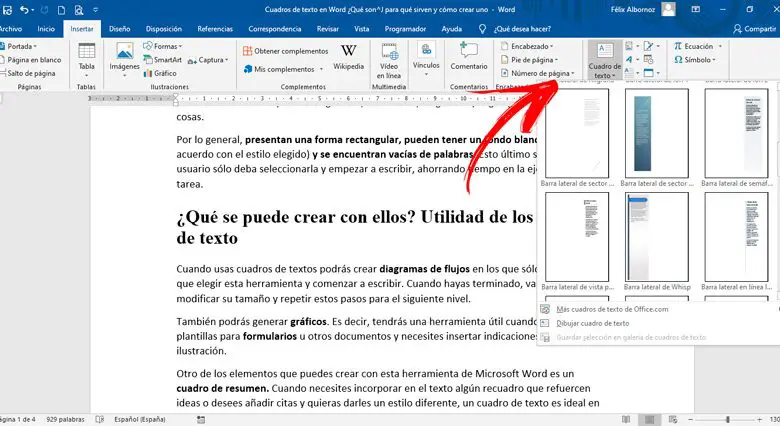
Les zones de texte sont un outil que chaque utilisateur de Word doit parfaitement connaître . Ces formes automatiques sont très utiles et vous permettent de renforcer votre écriture avec des illustrations.
Il existe un grand nombre de formats de zones de texte, mais pour pouvoir les implémenter, vous devrez maîtriser parfaitement cet outil. Pour cette raison, nous avons préparé cet article afin que vous puissiez connaître tous les secrets de cette fonction de traitement de texte.
Cela vous fera gagner beaucoup de temps et réduira également considérablement les risques d’erreurs . Faites attention à chaque détail que nous vous apprendrons.
Qu’est-ce qu’une zone de texte dans Microsoft Word et à quoi sert cette forme automatique?
Une zone de texte est un outil Word graphique qui a un style prédéfini dans lequel vous pouvez ajouter des mots . De cette façon, vous pouvez avoir dans le texte une fonction utile pour créer des graphiques, des résumés, des diagrammes et des organigrammes entre autres.
Ils sont généralement de forme rectangulaire, peuvent avoir un fond blanc (ou selon le style choisi) et sont vides de mots . Ce dernier sert à ce que l’utilisateur n’ait qu’à le sélectionner et commencer à écrire, ce qui permet de gagner du temps dans l’exécution de la tâche.
Que peut-on créer avec eux? Utilité des zones de texte
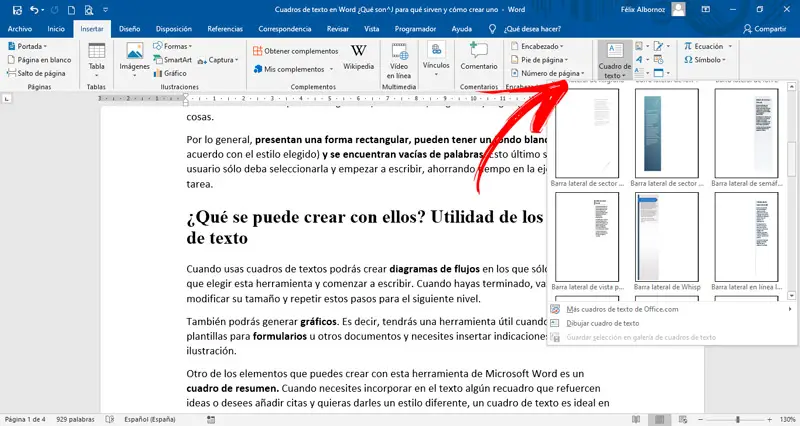
Lorsque vous utilisez des zones de texte, vous pouvez créer des organigrammes dans lesquels il vous suffit de choisir cet outil et de commencer à écrire. Lorsque vous avez terminé, vous pourrez modifier sa taille et répéter ces étapes pour le niveau suivant.
Vous pouvez également générer des graphiques . Autrement dit, vous disposerez d’un outil utile lorsque vous souhaitez créer des modèles pour des formulaires ou d’autres documents et que vous devez insérer des indications dans l’illustration.
Un autre élément que vous pouvez créer avec cet outil Microsoft Word est une zone de résumé. Lorsque vous avez besoin d’incorporer une zone dans le texte pour renforcer des idées ou que vous souhaitez ajouter des citations et que vous souhaitez leur donner un style différent, une zone de texte est idéale dans ces situations.
Mais ce ne sont pas les seules utilisations que vous pouvez donner à ce type de peintures. Vous pourrez également créer un rapport ou un curriculum vitae , vous devrez intégrer une colonne tout au long de la page dans laquelle vous écrirez les idées remarquables.
Quelles sont les différences entre une zone de texte et une table des matières dans Word?
Une zone de texte est une forme automatique créée pour insérer des mots dans une certaine zone, permettant de choisir son apparence entre différents types de formats. Lorsque vous devez travailler avec deux colonnes, vous devrez créer une autre zone de texte.
Au lieu de cela, un tableau est un outil Word dans lequel vous pourrez ajouter un grand nombre de colonnes et de lignes. Cela vous permettra d’écrire dans plusieurs zones avec des marges différentes. Vous pouvez insérer des images et tout autre élément comme si vous le faisiez dans le reste du document.
On peut dire alors qu’une zone de texte serait comme un tableau avec une seule cellule.
Que devons-nous considérer avant de créer une zone de texte dans un texte Word?
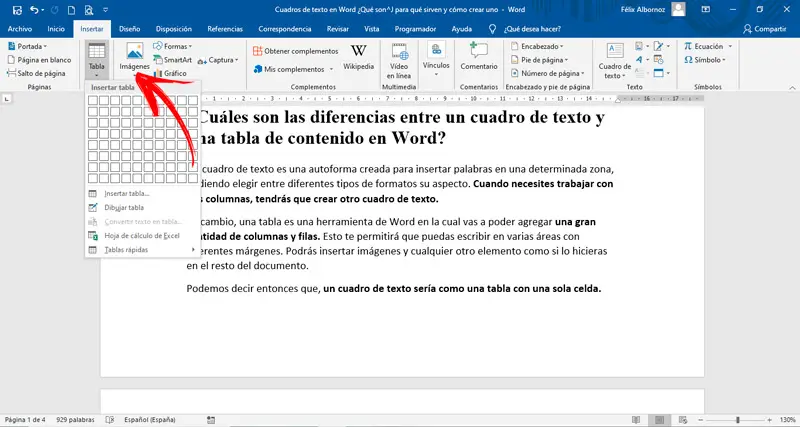
«MISE À JOUR
Voulez-vous en savoir plus sur la façon de créer des zones de texte dans des documents Microsoft Word?
ENTREZ ICI
et apprenez tout de SCRATCH!»
Lorsque vous devez créer une zone de texte dans un document Word, vous devez prendre en compte l’orientation des mots. En effet, si vous devez le faire pivoter, il sera laissé dans une direction de 90 degrés. Si le style du document ne pose aucun problème, vous n’aurez aucun problème. En revanche, si l’orientation à 90 degrés ne correspond pas à la conception que vous avez donnée à votre rapport, vous devrez la modifier ou créer une nouvelle zone de texte.
Ce que nous avons mentionné dans les paragraphes précédents est lié à la taille de la boîte . Si vous créez une boîte assez grande, vous aurez des problèmes avec les marges et aussi avec la structure du document. La même chose se produirait si la taille de la zone de texte était très petite et qu’elle ne ressortirait pas dans le reste de l’écriture.
Un autre point que vous devez analyser lors de l’utilisation de ce type d’outil est la position qu’aura la boîte dans le document. Autrement dit, vous devez définir si vous souhaitez écrire sur l’un de ses côtés ou si le graphique occupe un paragraphe exclusif.
N’oubliez pas que vous pouvez organiser le texte de sorte qu’il soit devant ou derrière la boîte . De cette façon, vous devrez vous souvenir de ce type de configuration lors de la création d’une boîte pour insérer des mots.
Étapes pour insérer, supprimer ou copier des zones de texte dans Microsoft Word
Au cas où vous auriez besoin de travailler avec des zones de texte dans un document Word, vous devez prendre en compte les processus que nous mentionnerons ci-dessous. Cela vous permettra de devenir un expert dans la manipulation des outils.
Regardons chaque situation particulière:
Insérer
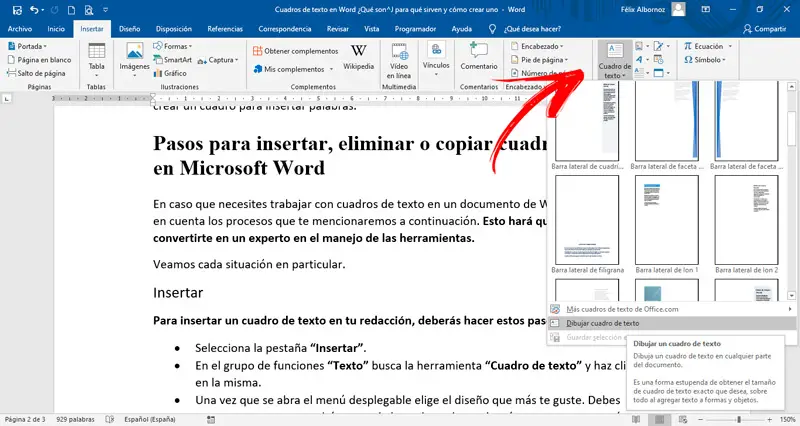
Pour insérer une zone de texte dans votre composition, vous devrez suivre les étapes suivantes:
- Sélectionnez l’onglet «Insérer» .
- Dans le groupe de fonctions «Texte» , trouvez l’ outil «Zone de texte « et cliquez dessus.
- Une fois le menu déroulant ouvert, choisissez le design que vous aimez le plus. Vous devez garder à l’esprit que vous pouvez exécuter la barre latérale avec la souris pour trouver plus de formats.
- Lorsque vous aurez choisi celui qui correspond à vos besoins, vous devrez cliquer dessus. Ensuite, vous pouvez commencer à écrire.
- Si vous souhaitez créer votre propre design, vous devrez cliquer sur l’option «Dessiner une zone de texte» .
- Vous devrez vous rendre à l’endroit où vous souhaitez incorporer la boîte puis commencer à la modifier.
Retirer
Si vous souhaitez supprimer une boîte, il vous suffit de cliquer dessus puis d’appuyer sur la touche «Supprimer» . Ou, sélectionnez le paragraphe entier, puis appuyez sur la touche mentionnée.
Copier
Si vous souhaitez copier un tableau, vous devrez le sélectionner et maintenir la touche «Ctrl» enfoncée jusqu’à ce que vous voyiez un signe «+». Ensuite, appuyez sur le bouton droit de la souris et sans relâcher aucune touche, faites glisser la figure à l’endroit souhaité.
Une autre façon dont vous avez est de sélectionner la boîte et ensuite faire «Ctrl + C» puis «Ctrl + V» .
Si vous avez des questions, laissez-les dans les commentaires, nous vous répondrons dans les plus brefs délais, et cela sera également d’une grande aide pour plus de membres de la communauté. Je vous remercie!